- Inhaltsverzeichnis
- Index
- Glossar
MegaCAD Plotprogramm
 Zeichnung positionieren, nachträglich oder beim Laden
Zeichnung positionieren, nachträglich oder beim Laden
Haben Sie eine Zeichnung (PRT-File) geladen, so erscheint sie nicht direkt auf dem Bildschirm. Das Plotprogramm weiß nicht, an welcher Stelle auf dem Zeichenblatt die Zeichnung erscheinen soll. Aus diesem Grund wird nach dem Laden einer Zeichnungsdatei der Menüpunkt "Zeichnung positionieren" automatisch aufgerufen. Dies geschieht nicht, wenn Sie eine fertige Zusammenstellungszeichnung laden (SLD-File).
Zur exakten Positionierung der Zeichnung erwartet das Plotprogramm zunächst die Angabe eines Vergrößerungsfaktors, also des Maßstabs, in dem die Zeichnung ausgegeben werden soll, und die Angabe eines Drehwinkels, mit dem Sie die Zeichnung in eine beliebige Lage drehen können.
Haben Sie den Menüpunkt "Zeichnung positionieren" aufgerufen oder eine Datei geladen, so erscheint ein Eingabefenster, in dem das Plotprogramm die Werte für den Vergrößerungsfaktor und den Drehwinkel anfragt. Der Vergrößerungsfaktor hat den Vorgabewert 1, der Drehwinkel hat den Vorgabewert 0. In dem Eingabewindow kann die Funktion abgebrochen werden, indem Sie mit der Maus das Feld "Abbrechen" anklicken. Die Eingaben in dem Eingabefeld werden durch Anklicken des Feldes "ok" oder durch Drücken der RETURN-Taste bestätigt.
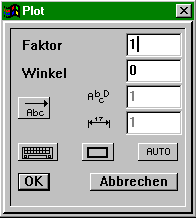
Faktor-Winkel
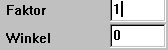 Möchten Sie die Zeichnung im Maßstab 1:1 auf das Zeichenblatt übernehmen, so geben Sie den Vergrößerungsfaktor 1 ein, bei einem Maßstab von 1:10 ist ein Vergrößerungsfaktor von 0.1 einzugeben. Bei der Eingabe des Drehwinkels werden Sie typischerweise nur die Werte 0 und 90 benutzen, um die Zeichnung entweder im gleichen Winkel, unter dem sie konstruiert wurde, oder um 90-Grad gedreht, zu übernehmen.
Möchten Sie die Zeichnung im Maßstab 1:1 auf das Zeichenblatt übernehmen, so geben Sie den Vergrößerungsfaktor 1 ein, bei einem Maßstab von 1:10 ist ein Vergrößerungsfaktor von 0.1 einzugeben. Bei der Eingabe des Drehwinkels werden Sie typischerweise nur die Werte 0 und 90 benutzen, um die Zeichnung entweder im gleichen Winkel, unter dem sie konstruiert wurde, oder um 90-Grad gedreht, zu übernehmen.
Haben Sie Vergrößerungsfaktor und Drehwinkel bestimmt, kann die Zeichnung auf dem Zeichenblatt positioniert werden. Auf dem Bildschirm sehen Sie ein Rechteck, dass sich mit der Maus über das Zeichenblatt bewegen lässt. Dieses Rechteck stellt Ihre Zeichnung dar. In der Statuszeile sehen Sie die aktuelle Position des Cursors auf der Zeichenfläche. Sind Sie mit der Position der Zeichnung zufrieden, so drücken Sie die linke Maustaste. Die Zeichnung wird an dieser Stelle auf Ihr Zeichenblatt gezeichnet.
Tastatureingabe der Zeichnungsposition
 In dem Eingabewindow befindet sich außerdem ein Feld mit einem Tastatursymbol. Klicken Sie dieses Feld an, wird nach Angabe der Werte nicht mit der Maus, sondern mit der Tastatur positioniert. Ein Eingabewindow zur Eingabe der X und Y-Koordinate erscheint. Die Angaben beziehen sich auf den Nullpunkt in der Mitte oder in der unteren linken Ecke des Blattes, je nach Einstellung Ihres Plotters.
In dem Eingabewindow befindet sich außerdem ein Feld mit einem Tastatursymbol. Klicken Sie dieses Feld an, wird nach Angabe der Werte nicht mit der Maus, sondern mit der Tastatur positioniert. Ein Eingabewindow zur Eingabe der X und Y-Koordinate erscheint. Die Angaben beziehen sich auf den Nullpunkt in der Mitte oder in der unteren linken Ecke des Blattes, je nach Einstellung Ihres Plotters.
Automatisches Einfügen und Skalieren der Zeichnung
 Wünschen Sie eine automatische Positionierung der Zeichnung auf dem gewählten Blattformat, klicken Sie das Feld mit der Bezeichnung "AUTO" an. Die Zeichnung wird dann automatisch in optimaler Größe auf das Blatt gesetzt, wobei ein Rand, der etwa 5% der Zeichnungsgröße entspricht, an allen Seiten frei bleibt.
Wünschen Sie eine automatische Positionierung der Zeichnung auf dem gewählten Blattformat, klicken Sie das Feld mit der Bezeichnung "AUTO" an. Die Zeichnung wird dann automatisch in optimaler Größe auf das Blatt gesetzt, wobei ein Rand, der etwa 5% der Zeichnungsgröße entspricht, an allen Seiten frei bleibt.
Rahmen um die Zeichnen/Ausschnitt zeichnen
 Mit dem Rechtecksymbol in dem Eingabewindow rufen Sie ein Rechteck um Ihre Zeichnung auf. Klicken Sie das Symbol an, wird es invertiert. Nach dem Positionieren wird auf dem Plotter und Drucker ein Rahmen um die Zeichnung gezeichnet.
Mit dem Rechtecksymbol in dem Eingabewindow rufen Sie ein Rechteck um Ihre Zeichnung auf. Klicken Sie das Symbol an, wird es invertiert. Nach dem Positionieren wird auf dem Plotter und Drucker ein Rahmen um die Zeichnung gezeichnet.
Skalieren von Texten, Bemaßung getrennt mit Faktorangabe
 Um eine Zeichnung mit einem Skalierungsfaktor einzufügen, ohne die Texte zu skalieren, klicken Sie dieses Feld an. Fügen Sie dann die Zeichnung mit einem Faktor ein, behalten die Texte und Bemaßungstexte ihre ursprüngliche Größe oder werden mit dem Faktor in den Einstellfeldern multipliziert.
Um eine Zeichnung mit einem Skalierungsfaktor einzufügen, ohne die Texte zu skalieren, klicken Sie dieses Feld an. Fügen Sie dann die Zeichnung mit einem Faktor ein, behalten die Texte und Bemaßungstexte ihre ursprüngliche Größe oder werden mit dem Faktor in den Einstellfeldern multipliziert.
Die Einstellungsfelder bestimmen den Faktor der Texte und Maßtexte:
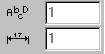
- Normale Text in der Zeichnung
- Bemaßungstexte
Beispiel:
Zeichnung positionieren mit skalierten Texten
Möchten Sie die Zeichnung im Maßstab 1:1 auf das Zeichenblatt übernehmen, so geben Sie den Vergrößerungsfaktor 1 bei Faktor/Winkel ein, bei einem Maßstab von 1:10 ist ein Vergrößerungsfaktor von 0.1 einzugeben. Bei der Eingabe des Drehwinkels werden Sie typischerweise nur die Werte 0 und 90 benutzen, um die Zeichnung entweder im gleichen Winkel, unter dem sie konstruiert wurde, oder um 90° gedreht zu übernehmen. In unserem Beispiel geben wir einen Maßstab von 1:10 an.
Nun sollen aber der Maßtext und die Texte in der Zeichnung nicht mit verkleinert werden. Wir aktivieren das Symbol, um die Skalierung der Texte zu aktivieren und geben bei Texten und Maßtexten einen Faktor von 10 ein. Wenn Sie nun die Zeichnung platzieren, werden die Texte vergrößert. Bei Bemaßungen ändern sich auch die Maßpfeile, da sie in einem Verhältnis zum Maßtext gezeichnet werden. (Siehe MegaCAD-Bemaßung)
Zeichnung mehrmals positionieren
Sie können dieselbe Zeichnung mehrmals auf dem Zeichenblatt positionieren. Die geladene Zeichnung steht solange zur Verfügung, bis Sie erneut die Funktion "Zeichnung laden" aufrufen. So können Sie dieselbe Zeichnung mit unterschiedlichen Maßstabsfaktoren und Drehwinkeln mehrfach auf dem Zeichenblatt anordnen.


